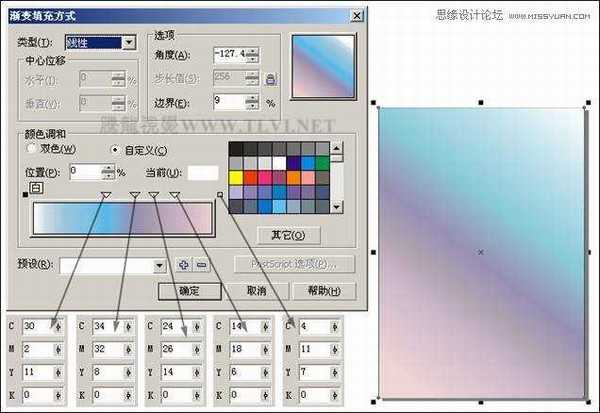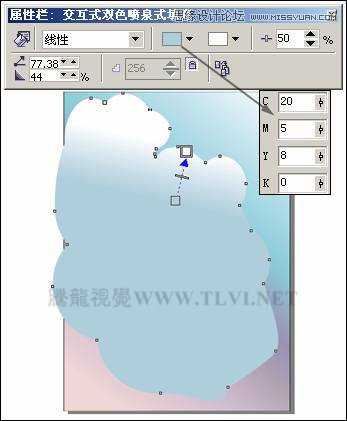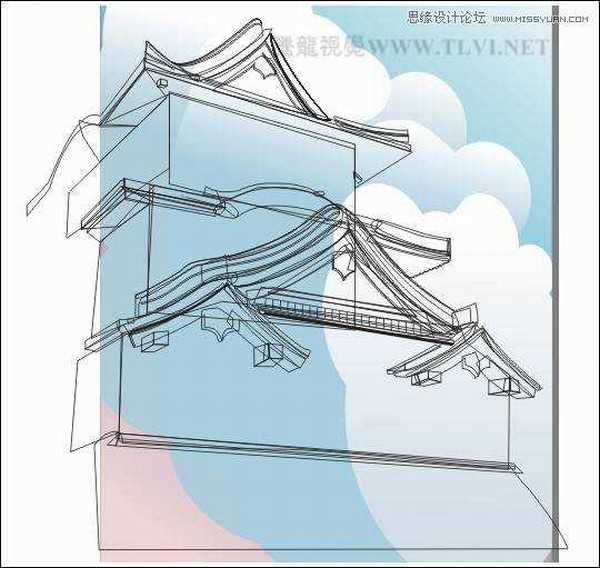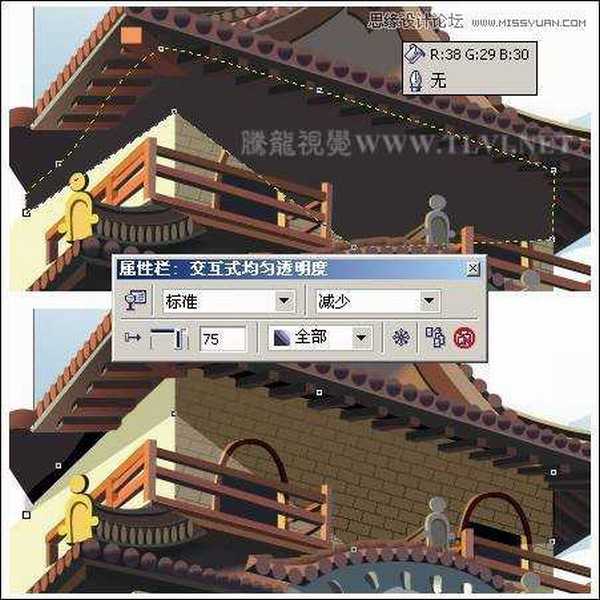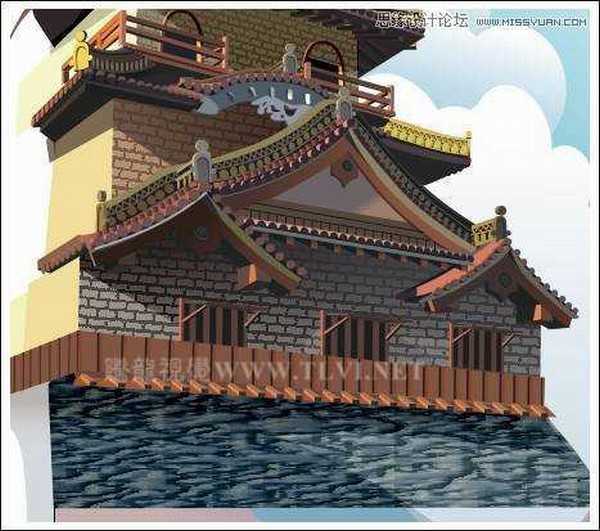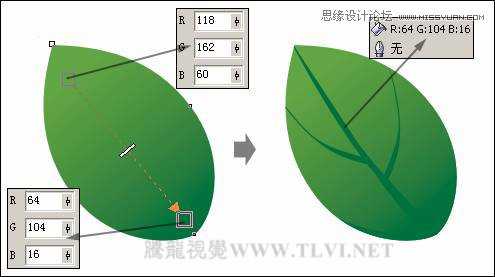本教程向大家介绍了利用CorelDRAW绘制了一幅中国古典建筑城楼场景画面。画面为仰视视角,建筑形象几乎占据了整个页面,视角有助于烘托高大的建筑形象,使画面具有较醒目的视觉效果。植物的搭配丰富了画面,并使气氛变得活泼。制作效果非常漂亮,推荐给大家,希望大家喜欢。
图3-30为本实例的完成效果。
图3-30 本实例完成效果
3.2.1 技术提示
建筑场景的制作内容主要包括绘制图形、设置填充属性、添加透明和阴影效果等方面的操作。如图3-31所示,为本实例的制作流程。
图3-31 本实例制作流程
3.2.2 制作步骤:绘制背景天空
(1)启动CorelDRAW,新建一个工作文档,保持属性栏中的默认设置,双击工具箱中的“矩形”工具,创建一个与页面大小相等的矩形对象,如图3-32所示。
图3-32 创建矩形
(2)在填充展开工具栏中单击“渐变填充”按钮,打开“渐变填充方式”对话框,参照图3-33所示设置对话框,为矩形填充渐变色,并将轮廓色设置为无,然后选择工具箱中的“交互式填充”工具对渐变效果进行调整。
图3-33 为矩形填充渐变色
(3)使用“贝塞尔”工具,绘制曲线图形,然后使用“交互式填充”工具为其填充渐变色,并将轮廓色设置为无,如图3-34所示。
技巧:在绘制该步骤中的图形时,我们可以使用“贝塞尔”工具,绘制任意曲线图形。使用“涂抹笔刷”工具,在其属性栏中的设置“笔尖大小”的数值较大些,然后对曲线图形进行涂抹调整,快速达到该步骤中的画面效果。
图3-34 绘制渐变图形
(4)使用同样方法,在页面中制作出其他两个曲线图形,如图3-35所示。
图3-35 制作其他图形
(5)使用“挑选”工具,将绘制的三个曲线图形同时选中,然后执行“效果”→“图框精确剪裁”→“放置在容器中”命令,接着在底部的矩形上单击,将三个曲线图形,只在矩形范围内显示。可执行“效果”→“图框精确剪裁”→“编辑内容”命令,将三个曲线图形调整到原来位置,再执行“效果”→“图框精确剪裁”→“完成编辑这一级”命令,完成对图形的编辑,如图3-36所示。
图3-36 图框精确剪裁
3.2.3 制作步骤:绘制建筑
(6)接下来绘制建筑物,首先使用“贝塞尔”工具,在页面中勾勒出建筑物的轮廓图效果,并对部分轮廓的宽度进行设置,读者也可以执行“文件”→“导入”命令,将本书附带光盘\Chapter-03\“建筑轮廓.cdr”文件导入文档中使用,如图3-37所示。
图3-37 绘制建筑物的轮廓
(7)使用“挑选”工具,选择地基轮廓图形,然后在填充展开工具栏中单击“纹理填充对话框”按钮,打开“底纹填充”对话框,参照图3-38所示设置对话框,为图形填充纹理效果,并将轮廓色设置为无。
图3-38 为地基填充纹理效果
(8)选择工具箱中的“交互式填充”工具,对纹理的比例进行调整,如图3-39所示。
图3-39 调整纹理比例
(9)接下来选择前墙轮廓图形,然后在填充展开工具栏中单击“图案填充对话框”按钮,打开“填充图案”对话框,参照图3-40所示设置对话框,为图形填充砖块图案效果。
提示:在该步骤中为图形填充图案后,根据墙体的透视关系,我们可以使用“交互式填充”工具,编辑调整填充图案的大小及旋转角度,使填充图案后的砖墙图形更为真实、生动。
图3-40 填充图案效果
(10)参照前面为图形填充颜色和纹理效果的方法,参照图3-41所示对其他图形进行填充。
图3-41 填充其他图形
(11)接下来在页面绘制出建筑物的其他细节组成部分,如图3-42所示。
图3-42 绘制其他细节图形
(12)读者可以执行“文件”→“导入”命令,将本书附带光盘\Chapter-03\“建筑.cdr”文件导入,将其放置于页面空白处,并取消图形的群组,然后复制相应的图形至绘图页面中即可。在后面制作阴影时,读者也可以使用该步骤中导入的图形。
提示:由于绘制方法比较简单,都是使用一些基本绘图工具来完成,在此不再一一介绍。
(12)下面来制作投影效果,使用“贝塞尔”工具,绘制图形并为其填充颜色,然后调整图形的顺序,接着使用“交互式透明”工具,为其添加透明效果,如图3-43所示。
提示:参照建筑物的结构绘制阴影图形并为其添加透明效果,使建筑物图形更为真实、生动且立体效果更强。
图3-43 制作投影
(13)使用同样方法,参照图3-44所示制作出其他投影效果。
图3-44 绘制其他投影
(14)创建一个与页面等大的矩形对象,并执行“图框精确剪裁”命令,将制作好的建筑物图形放置在创建的矩形内,效果如图3-45所示。
图3-45 将建筑物多余的图形隐藏
3.2.4 制作步骤:绘制近景植物
(15)使用“贝塞尔”工具,绘制一个树叶图形,如图3-46所示。
图3-46 制作树叶图形
(16)将组成树叶的两个图形群组并再制多个,并对再制的图形进行调整。调整完毕后将树叶图形全部群组,并使用“交互式阴影”工具,为图形添加阴影效果,如图3-47所示。
图3-47 调整图形并添加阴影效果
(17)接下来再制作出其他树叶图形,然后在页面的上方制作出柳枝和柳叶图形,读者可以将本书附带光盘\Chapter-03\“花丛和柳枝.cdr”文件导入文档中使用,完毕后创建一个与面大小相等的矩形对象,并执行“图框精确剪裁”命令,将绘制的图形放置到矩形内,效果如图3-48所示。
图3-48 精确剪裁图形
(18)最后在页面中添加相关的文字信息,完成实例的制作,如图3-49所示。如果读者在制作过程中遇到什么问题,可打开本书附带光盘\Chapter-03\“建筑场景.cdr”文件进行查看。
图3-49 完成效果
以上就是利用CorelDRAW绘制了一幅中国古典建筑城楼场景画面过程,制作方法不难,有兴趣的朋友可以过来学习一下,希望对大家有所帮助!
免责声明:本站文章均来自网站采集或用户投稿,网站不提供任何软件下载或自行开发的软件! 如有用户或公司发现本站内容信息存在侵权行为,请邮件告知! 858582#qq.com
稳了!魔兽国服回归的3条重磅消息!官宣时间再确认!
昨天有一位朋友在大神群里分享,自己亚服账号被封号之后居然弹出了国服的封号信息对话框。
这里面让他访问的是一个国服的战网网址,com.cn和后面的zh都非常明白地表明这就是国服战网。
而他在复制这个网址并且进行登录之后,确实是网易的网址,也就是我们熟悉的停服之后国服发布的暴雪游戏产品运营到期开放退款的说明。这是一件比较奇怪的事情,因为以前都没有出现这样的情况,现在突然提示跳转到国服战网的网址,是不是说明了简体中文客户端已经开始进行更新了呢?
更新日志
- 小骆驼-《草原狼2(蓝光CD)》[原抓WAV+CUE]
- 群星《欢迎来到我身边 电影原声专辑》[320K/MP3][105.02MB]
- 群星《欢迎来到我身边 电影原声专辑》[FLAC/分轨][480.9MB]
- 雷婷《梦里蓝天HQⅡ》 2023头版限量编号低速原抓[WAV+CUE][463M]
- 群星《2024好听新歌42》AI调整音效【WAV分轨】
- 王思雨-《思念陪着鸿雁飞》WAV
- 王思雨《喜马拉雅HQ》头版限量编号[WAV+CUE]
- 李健《无时无刻》[WAV+CUE][590M]
- 陈奕迅《酝酿》[WAV分轨][502M]
- 卓依婷《化蝶》2CD[WAV+CUE][1.1G]
- 群星《吉他王(黑胶CD)》[WAV+CUE]
- 齐秦《穿乐(穿越)》[WAV+CUE]
- 发烧珍品《数位CD音响测试-动向效果(九)》【WAV+CUE】
- 邝美云《邝美云精装歌集》[DSF][1.6G]
- 吕方《爱一回伤一回》[WAV+CUE][454M]